Obs: I nästa ämne du kommer att läsa kommer du att lära dig om: Hur man hittar och skapar utkast i Tik Tok
TikTok handlar om här och nu, men det betyder inte att du inte kan planera i förväg och förbereda videor för framtida användning. Om du använder TikTok för marknadsföring är det vettigt att spela in så många videor som du har tillgängliga resurser och lägga upp dem när du är redo. Att skapa utkast i TikTok är lika enkelt som att hitta dem när du har gjort dem.
Om din måldemografi är under 20 är TikTok platsen att gå. Även om det inte har samma rubriker som Instagram eller Facebook, finns det en enorm användarbas som utmanar någon av dem när det gäller siffror. Det är dock mestadels bara för tonåringar att använda det, så det är bara lämpligt för marknadsföring om det är din målgrupp.
Om så är fallet är din potentiella publik ungefär en miljard.
Vi har massor av andra TikTok-relaterade videor för dina tekniska fans! Börja här!

Skapa ett videoutkast på TikTok
Du har två sätt att skapa ett utkast till video. Du kan spela in i TikTok och spara det som ett sudd, eller fotografera utanför TikTok och behålla det på din telefon tills du behöver det.
Gör så här för att skapa ett utkast:
- Öppna TikTok och öppna kameran.
- Välj “+”-ikonen för att spela in en video.
- Välj Vem kan se mina videor och ställ in den på Privat.
- Välj Utkast när du är klar för att spara det som ett utkast.
- Bekräfta ditt val vid behov.
Detta är idealiskt för att spela in flera scener samtidigt för att skapa olika videor. Du kan redigera och arbeta med dessa videor och sedan lägga upp dem när du är klar och redo.
Du kan också spela in video på telefonens kamera och behålla den där tills du behöver den.
- Spela in din video och spara den på din telefon.
- Välj “+”-ikonen för att spela in en video.
- Välj Ladda upp längst ned till höger på skärmen.
- Välj videon du vill använda.
- Ordna videorna på tidslinjen efter behov och klicka på Nästa.
- Gör de ändringar du behöver och klicka på Nästa.
- Lägg till taggar eller undertexter och tryck på Publicera.
Detta har exakt samma resultat som att spela in en video på TikTok. Ingen som har sett den kommer att veta skillnaden.
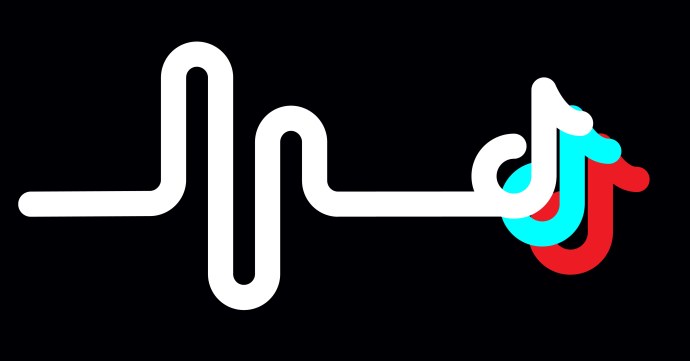
Sök efter utkast på TikTok
Videoutkastet kommer att lagras i ditt bibliotek. Eftersom vi gör dem privata kan ingen annan se dem, så de stannar där tills du är redo att använda dem. Om du är redo att göra inlägg kan du göra det från ditt Galleri.
- Välj “+”-ikonen för att spela in video som vanligt.
- Välj Ladda upp längst ned till höger på skärmen.
- Välj den Galleri-video du vill använda.
- Ordna videorna på tidslinjen efter behov och klicka på Nästa.
- Redigera eller lägg till undertexter om det behövs.
- Ändra integriteten till Endast offentligt eller Endast vänner och tryck på Publicera.
Din video kommer att publiceras och din utvalda publik kommer att kunna se den som vanligt.

Offentliga och privata videor på TikTok
Du kanske har märkt att vi ändrade videon till Privat när vi skapade utkastet. Vad är skillnaden mellan ett privat och offentligt utkast? Svaret är ingenting. Det extra steget är en försiktighetsåtgärd för att förhindra att du av misstag lägger upp en video innan du är redo. Om du slumpmässigt väljer den videon och lägger upp den förblir videon privat.
En offentlig video är annorlunda. Det är precis det, offentligt. Alla som använder TikTok kan komma åt det. Om du använder nätverket för marknadsföring kommer du ofta att arbeta med offentliga videor, men att hålla dem privata tills du är redo att lägga upp är en extra säkerhetsåtgärd.
Du kan ändra ett offentligt videoklipp till privat när som helst, även efter att du har lagt upp det.
- Välj videon du vill göra privat på TikTok.
- Välj hänglåsikonen och välj Privat.
Din video försvinner från sökningen och kommer inte längre att kunna ses av TikTok-användare. Du kan vända på detta för att även göra en privat video offentlig.

Ta bort videor på TikTok
Om du behöver radera en video på TikTok är det också väldigt enkelt. Detta är ett nukleärt alternativ, eftersom videon helt försvinner från nätverket, men det fungerar. Det föredragna alternativet skulle vara att göra videon privat, men om du behöver ta bort videon kan du.
- Öppna videor från TikTok.
- Välj pilikonen längst ned på skärmen för att bläddra igenom alternativen.
- Välj papperskorgsikonen.
- Bekräfta ditt val.
Det finns inget massraderingsalternativ, så om du gör hushållsarbete måste du göra detta för varje video du vill radera.
Kan ett borttaget utkast återställas?
Det finns inget sätt att återställa ett raderat utkast från TikTok-appen. Vi har hört talas om några tredjepartsappar som kan återställa raderade TikTok-utkast, men det finns ingen garanti för att de kommer att fungera som de ska. Dessutom måste du godkänna att appar från tredje part får åtkomst till din raderade cache. För att vara säker på att du inte tar bort suddgummin av misstag i framtiden, töm inte cacheminnet och säkerhetskopiera alla dina videosuddare.
TikTok har gjort ett bra jobb med att förfina Music.ly-videoarbetsflödet. Det är så enkelt som det kan vara samtidigt som det är funktionsrikt och intuitivt. Andra appar kan ta en lektion i hur lätt det är att använda!
